 tutorial komputer
tutorial komputer
 Penyelesaian masalah
Penyelesaian masalah
 Bagaimana untuk memperbaiki 'Ada masalah menetapkan semula PC anda' di Windows?
Bagaimana untuk memperbaiki 'Ada masalah menetapkan semula PC anda' di Windows?
Bagaimana untuk memperbaiki 'Ada masalah menetapkan semula PC anda' di Windows?
Jun 30, 2025 pm 04:37 PMApabila menghadapi masalah "tidak dapat menetapkan semula komputer ini", anda boleh mencuba kaedah berikut untuk menyelesaikannya: 1. Semak dan pastikan cakera sistem mempunyai sekurang -kurangnya 10GB ruang kosong, bersihkan fail sementara atau pemindahan maklumat untuk memberi ruang; 2. Jalankan command prompt sebagai pentadbir, laksanakan perintah SFC /Scannow dan DISM /Online /Cleanup- /RestoreHealth untuk membaiki fail sistem; 3. Masukkan tetapan perlindungan sistem untuk memadamkan titik pemulihan pihak ketiga atau melumpuhkan fungsi perlindungan sistem; 4 Jika kaedah di atas tidak sah, gunakan media pemasangan rasmi untuk membuat cakera boot cakera USB, boot dari cakera USB melalui tetapan BIOS dan pilih kaedah pemasangan tersuai untuk menetapkan semula sistem.

Ia benar -benar sakit kepala untuk menghadapi masalah "tidak dapat menetapkan semula komputer ini", terutamanya apabila anda ingin membersihkan sistem atau menyelesaikan masalah seperti sistem dan kesilapan sistem. Masalah ini biasanya berlaku apabila anda cuba menggunakan ciri-ciri Windows "Reset PC" terbina dalam, dan sistem itu mendorong ralat dan tidak dapat meneruskan operasi.

Mungkin terdapat beberapa sebab untuk masalah ini, tetapi berita baiknya ialah ada cara untuk menyelesaikannya dalam kebanyakan kes. Berikut adalah beberapa sebab umum dan kaedah rawatan yang sepadan, yang boleh diperiksa langkah demi langkah.

1. Periksa jika ruang cakera mencukupi
Proses Reset Windows memerlukan ruang sementara tertentu untuk menyahut dan memasang fail sistem. Jika pemacu C (terutamanya partition sistem) tidak mencukupi, tetapan semula akan gagal.
Amalan yang dicadangkan:
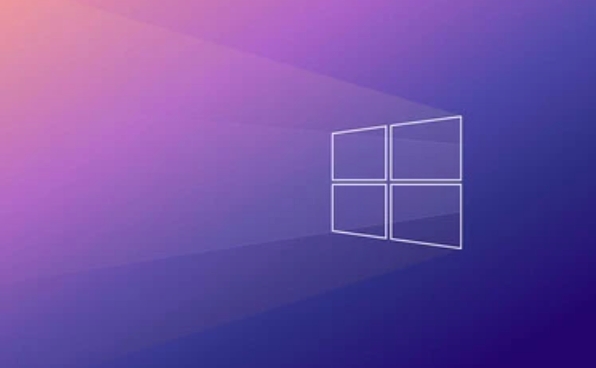
- Pastikan cakera sistem mempunyai sekurang -kurangnya 10GB ruang kosong (semakin baik)
- Bersihkan fail sampah sistem:
- Buka Tetapan> Sistem> Penyimpanan
- Klik "Fail Sementara", periksa semua item yang boleh dipadam, dan klik "Padam Fail"
Jika anda telah memasang banyak perisian atau memuat turun pakej kemas kini berskala besar, anda juga boleh mempertimbangkan memasukkan pemacu USB atau cakera keras luaran untuk memindahkan beberapa maklumat untuk memberi ruang.
2. Jalankan alat pemeriksaan fail sistem
Kadang -kadang fail sistem rosak dan juga boleh menyebabkan kegagalan menetapkan semula. Pada masa ini, anda boleh menggunakan alat pemeriksaan fail sistem yang dilengkapi dengan Windows untuk membaikinya.
Langkah khusus:
- Buka Prompt Command sebagai pentadbir (klik kanan menu Mula dan pilih "Windows Terminal (Pentadbir)")
- Masukkan arahan berikut dan tekan Enter:
SFC /Scannow
- Tunggu imbasan selesai, jika terdapat sebarang fail yang korup, mereka akan dibaiki secara automatik
Sekiranya arahan di atas tidak menemui sebarang masalah, anda boleh menjalankannya lagi:
DISM /ONLINE /CLEANUP-IMAGE /RESTOREHEALT
Perintah ini akan memuat turun imej sistem yang bersih dari pelayan Microsoft untuk membaiki bahagian yang rosak sistem semasa.
3. Padamkan mata pemulihan pihak ketiga atau melumpuhkan perlindungan sistem
Sistem memulihkan mata menduduki banyak sumber sistem, dan kadang -kadang mereka sendiri boleh menyebabkan konflik. Jika anda telah mencipta beberapa titik pemulihan, atau menggunakan alat sandaran pihak ketiga, ia boleh mengganggu proses penetapan semula.
Anda boleh mengatasinya seperti ini:
- Panel Kawalan Buka> Sistem> Perlindungan Sistem
- Pilih cakera sistem dalam "Tetapan Perlindungan" dan klik "Konfigurasi"
- Klik "Padam" untuk memadam semua mata pemulihan
- Atau klik "Lumpuhkan Perlindungan Sistem" (tunggu sehingga masalah diselesaikan sebelum pulih)
Selepas langkah ini selesai, cuba tetapkan semula lagi.
4. Tetapkan semula menggunakan media pemasangan
Jika tidak ada yang berfungsi di atas, ada cara yang lebih teliti: Gunakan media pemasangan rasmi untuk menetapkan semula.
Apa yang perlu anda lakukan ialah:
- Muat turun alat penciptaan media rasmi untuk Windows 11/10 atau versi ISO yang sepadan
- Sediakan pemacu USB lebih daripada 8GB
- Selepas memulakan pemacu USB, mulakan semula komputer dan masukkan tetapan BIOS (biasanya F2/F12/Del Keys), dan tetapkannya untuk boot dari pemacu USB.
- Selepas boot, pilih "Pasang sekarang" dan kemudian pilih "Sesuaikan: Pasang Windows Only (Advanced)"
- Pilih cakera sistem untuk memformat dan memasang sistem
Walaupun kaedah ini sedikit lebih menyusahkan daripada "menetapkan semula komputer ini", ia memintas banyak masalah peringkat sistem dan mempunyai kadar kejayaan yang lebih tinggi.
Pada dasarnya penyelesaian umum ini. Kadang -kadang ia tidak dapat dilakukan dalam satu langkah, dan anda mungkin perlu mencuba beberapa kaedah lagi untuk menggabungkannya. Sebagai contoh, mula -mula bersihkan ruang dan membaiki penghapusan fail sistem dan memulihkan titik, dan kemudian pasang media jika tidak berfungsi. Seluruh proses tidak rumit, tetapi butirannya mudah diabaikan, terutama dua bahagian ruang cakera dan integriti fail sistem.
Atas ialah kandungan terperinci Bagaimana untuk memperbaiki 'Ada masalah menetapkan semula PC anda' di Windows?. Untuk maklumat lanjut, sila ikut artikel berkaitan lain di laman web China PHP!

Alat AI Hot

Undress AI Tool
Gambar buka pakaian secara percuma

Undresser.AI Undress
Apl berkuasa AI untuk mencipta foto bogel yang realistik

AI Clothes Remover
Alat AI dalam talian untuk mengeluarkan pakaian daripada foto.

Clothoff.io
Penyingkiran pakaian AI

Video Face Swap
Tukar muka dalam mana-mana video dengan mudah menggunakan alat tukar muka AI percuma kami!

Artikel Panas

Alat panas

Notepad++7.3.1
Editor kod yang mudah digunakan dan percuma

SublimeText3 versi Cina
Versi Cina, sangat mudah digunakan

Hantar Studio 13.0.1
Persekitaran pembangunan bersepadu PHP yang berkuasa

Dreamweaver CS6
Alat pembangunan web visual

SublimeText3 versi Mac
Perisian penyuntingan kod peringkat Tuhan (SublimeText3)
 Cara menetapkan semula tumpukan TCP/IP di Windows
Aug 02, 2025 pm 01:25 PM
Cara menetapkan semula tumpukan TCP/IP di Windows
Aug 02, 2025 pm 01:25 PM
ToresolvenetworkconnectivityissuesinWindows,resettheTCP/IPstackbyfirstopeningCommandPromptasAdministrator,thenrunningthecommandnetshintipreset,andfinallyrestartingyourcomputertoapplychanges;ifissuespersist,optionallyrunnetshwinsockresetandrebootagain
 Apakah kebaikan dan keburukan utama Linux vs Windows?
Aug 03, 2025 am 02:56 AM
Apakah kebaikan dan keburukan utama Linux vs Windows?
Aug 03, 2025 am 02:56 AM
Linux sesuai untuk perkakasan lama, mempunyai keselamatan yang tinggi dan boleh disesuaikan, tetapi mempunyai keserasian perisian yang lemah; Perisian Windows kaya dan mudah digunakan, tetapi mempunyai penggunaan sumber yang tinggi. 1. Dari segi prestasi, Linux ringan dan cekap, sesuai untuk peranti lama; Windows mempunyai keperluan perkakasan yang tinggi. 2. Dari segi perisian, Windows mempunyai keserasian yang lebih luas, terutama alat dan permainan profesional; Linux perlu menggunakan alat untuk menjalankan beberapa perisian. 3. Dari segi keselamatan, pengurusan kebenaran Linux lebih ketat dan kemas kini adalah mudah; Walaupun Windows dilindungi, ia masih terdedah kepada serangan. 4. Dari segi kesukaran penggunaan, lengkung pembelajaran Linux adalah curam; Operasi Windows adalah intuitif. Pilih mengikut keperluan: Pilih Linux dengan prestasi dan keselamatan, dan pilih Windows dengan keserasian dan kemudahan penggunaan.
 Cara Membolehkan Hyper-V di Windows
Aug 04, 2025 am 12:53 AM
Cara Membolehkan Hyper-V di Windows
Aug 04, 2025 am 12:53 AM
Hyper-vcanbeenabledonwindowspro, perusahaan, oreducationeditionsbymeetingsystemrequirementsincluding64-bitcpuwithslat, vmmonitormodeextension, bios/uefivirtualizationenabled, andatleast4gbram.2bram
 Cara menukar resolusi skrin di Windows
Aug 02, 2025 pm 03:08 PM
Cara menukar resolusi skrin di Windows
Aug 02, 2025 pm 03:08 PM
Kanan-klikthedesktopandSelect "Displaysettings" toopenthedisplayOptions.2.UNDERTHE "paparan", klik "paparanResolution" dropdownandchoosearesolution, lebih disukaiThereCommendeNeForbeStimagequality.3.confirmthechanges
 Bagaimana untuk menyelesaikan sentuhan sentuh tidak berfungsi di Windows?
Aug 05, 2025 am 09:21 AM
Bagaimana untuk menyelesaikan sentuhan sentuh tidak berfungsi di Windows?
Aug 05, 2025 am 09:21 AM
Checkifthetouchpadisdisabledbyusingthefunctionkey(Fn F6/F9/F12),adedicatedtogglebutton,orensuringit’sturnedoninSettings>Devices>Touchpad,andunplugexternalmice.2.UpdateorreinstallthetouchpaddriverviaDeviceManagerbyselectingUpdatedriverorUninstal
 Cara menyelesaikan masalah pemasangan Windows yang gagal
Aug 02, 2025 pm 12:53 PM
Cara menyelesaikan masalah pemasangan Windows yang gagal
Aug 02, 2025 pm 12:53 PM
Sahkan visifewiWowSoisfrommicrosoftandRecreatetheBebootaTableSabableusBusthemediacreationToolorrufusWithCorrectSettings; 2.ensureHardwaremeeterRequirements, testRamandstorageHealthelheurals;
 Cara Mengubah Affinity Pemproses untuk Aplikasi secara kekal di Windows
Aug 03, 2025 am 12:37 AM
Cara Mengubah Affinity Pemproses untuk Aplikasi secara kekal di Windows
Aug 03, 2025 am 12:37 AM
WindowsdoesnotnegieldsupportPortanlySavingProcessorfinityfinityforapplications, butyoucanachievePersisentifityAnfinySingscriptsorthird-partytools.1.ProcessorAffityBindsAprocessTospecificcpucores, IntervingProveAnderThermalManagement, walaupunWindowSrealagement
 Cara melancarkan kemas kini pemandu di Windows
Aug 03, 2025 am 11:10 AM
Cara melancarkan kemas kini pemandu di Windows
Aug 03, 2025 am 11:10 AM
OpendeviceManagerBypressingwin xandselectingitorsearchingInthestartMenu.2.locatetheproblematicDevice-suchasdisplayadapters, soundvideoandgamecontrollers, networkadapters, orinputdevices





